Как использовать ChatGPT для написания формул Excel
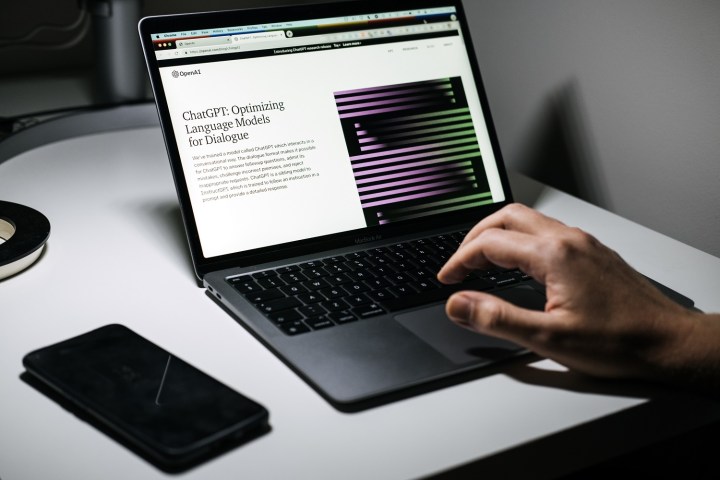
Не все являются экспертами по электронным таблицам Excel, и вы не всегда можете знать, как писать формулы, необходимые для определенного набора данных. Если у вас возникли проблемы с определением правильной формулы для ваших данных и потребностей в вычислениях, есть новая опция, которая поможет вам написать эту формулу всего за несколько шагов.
Этот вариант — ChatGPT, новый модный чат-бот с искусственным интеллектом от компании OpenAI, занимающейся искусственным интеллектом. Помимо всего остального, что может делать ChatGPT, он также может писать формулы Excel. В этом руководстве мы покажем вам , как использовать Microsoft Excel и ChatGPT вместе. Давайте начнем.
Как использовать ChatGPT для написания формул Excel
Давайте посмотрим, как использовать ChatGPT для написания формул Excel. Для целей этого руководства мы будем использовать простой пример набора данных для выполнения основных вычислений (например, вычитания значений ) с помощью формул, которые генерирует ChatGPT.
Не забудьте: вам понадобится учетная запись OpenAI и электронная таблица Microsoft Excel с набором данных.
Шаг 1. Откройте таблицу Excel, которую хотите использовать.
В нашем примере у нас есть простая таблица продуктов, услуг, прогнозируемых цен и их фактических цен. Используя формулы Excel, написанные ChatGPT, мы хотим рассчитать разницу между прогнозируемой ценой и фактической ценой для каждого указанного продукта или услуги (столбец D), а также промежуточных итогов столбцов B, C и D.
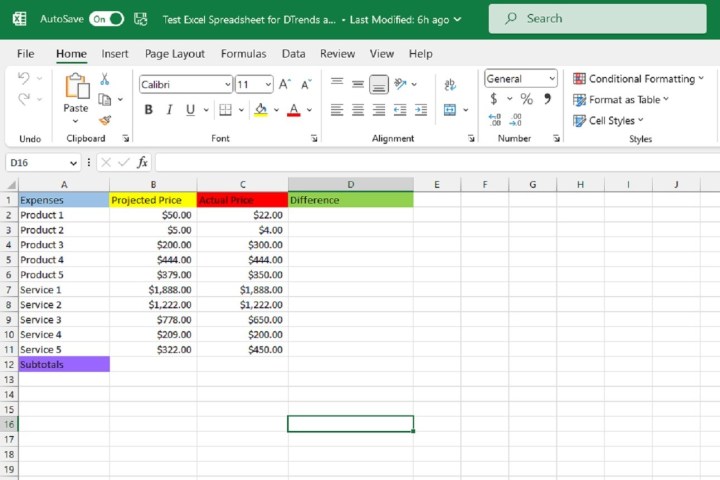
Шаг 2. Теперь откройте веб-браузер и перейдите на сайт ChatGPT . Затем войдите в свою учетную запись OpenAI. Теперь вы должны увидеть новый экран чата для ChatGPT.
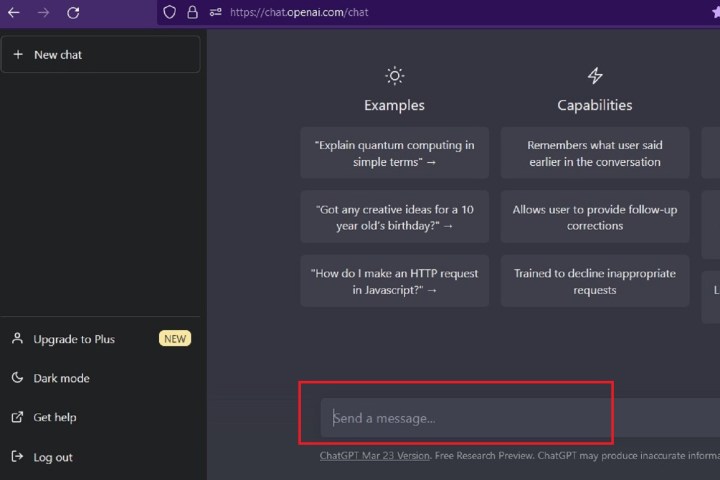
Шаг 3. На новом экране чата введите запрос на формулу Excel для ваших данных в текстовом поле «Отправить сообщение…» в нижней части экрана чата. Затем нажмите Enter на клавиатуре.
В нашем примере мы хотим заполнить ячейки столбца «Разницы» (столбец D) ответами путем вычитания значений столбца «Фактическая цена» (столбец C) из соответствующих значений в столбце «Прогнозируемая цена» (столбец B).
Итак, мы начнем с того, что попросим ChatGPT написать формулу Excel, вычитающую число в ячейке C2 из числа в B2. Вам нужно быть осторожным, формулируя свой запрос максимально четко и точно, иначе ChatGPT может вас неправильно понять и выдать неверную формулу.
В нашем примере мы отправили в ChatGPT следующее сообщение: Напишите формулу Excel, вычитающую значение в C2 из значения в B2.

Шаг 4. Ответ ChatGPT на ваш запрос должен включать формулу, которую вы можете использовать, и краткое объяснение того, как ее использовать в электронной таблице Excel. Скопируйте формулу с экрана чата, выделив ее и нажав CTRL + C на клавиатуре.
Шаг 5: Перейдите в электронную таблицу Excel и выберите ячейку, в которой вы хотите разместить формулу. Затем вставьте формулу в ячейку, нажав CTRL + V на клавиатуре. Правильный ответ на вашу формулу должен сразу появиться в выбранной вами ячейке.
В нашем примере ChatGPT сгенерировал для нашего запроса следующую формулу: =B2-C2 . И как только мы скопировали и вставили эту формулу в нужную ячейку электронной таблицы (D2), формула дала правильный ответ: разница между прогнозируемой ценой продукта 1 (B2, равной 50 долларам США) и его фактической ценой (C2, равной 22 долларам США) составляет 28 долларов США.
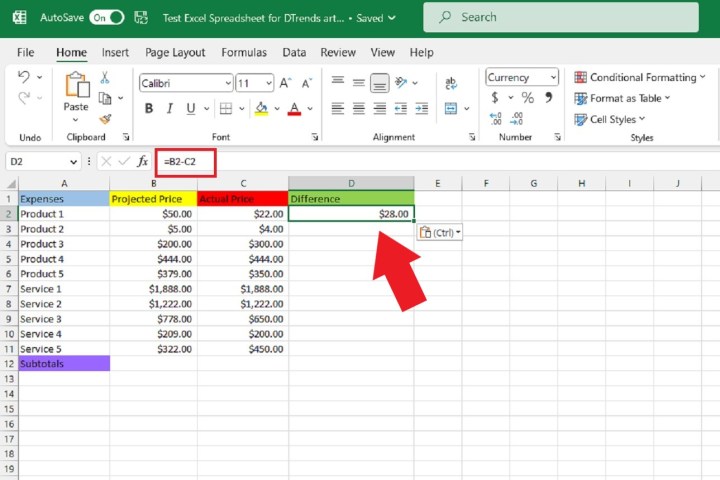
Шаг 6. Затем, чтобы заполнить оставшиеся пустые ячейки в столбце «Различия» (столбец D) правильными ответами для каждого продукта или услуги, вы можете просто навести курсор на правый нижний угол ячейки, в которую вы только что скопировали, и вставил вашу формулу. Затем, как только вы увидите черный значок плюса , выберите угол и перетащите курсор, чтобы выбрать остальную часть столбца до последней строки данных.
Затем отпустите курсор. Как только вы это сделаете, эти пустые ячейки должны автоматически заполнить правильные ответы для соответствующих строк данных.
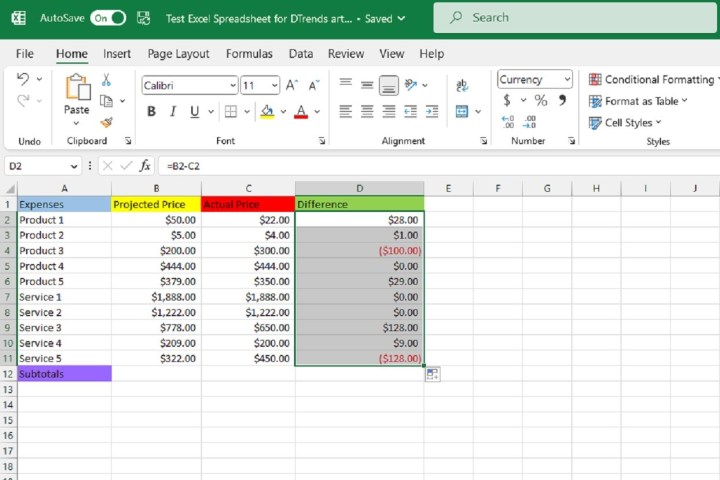
Шаг 7: Давайте сделаем еще один пример, на этот раз со сложением. Используя тот же пример электронной таблицы, теперь мы хотим узнать общую сумму всех значений в столбце B (прогнозируемая цена).
Итак, мы вернемся в ChatGPT и отправим чат-боту запрос на формулу Excel, которая суммирует все значения в столбце B, от B2 до B11.
В этом случае наше сообщение ChatGPT было таким: Напишите формулу Excel, которая суммирует все значения в столбце B, от B2 до B11.
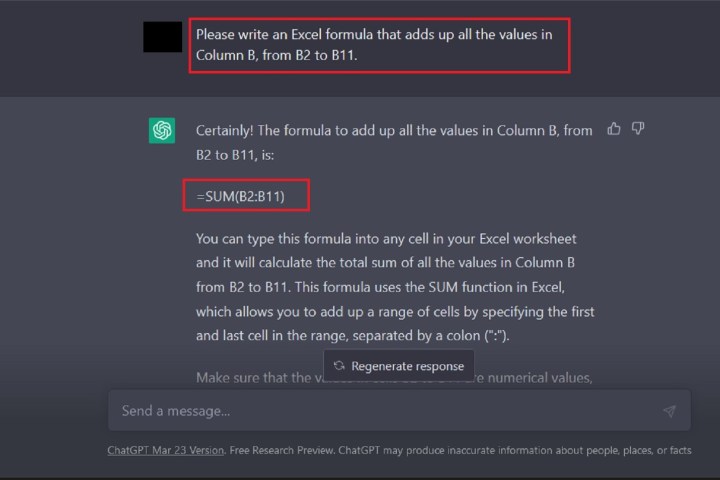
Шаг 8. ChatGPT должен ответить своей формулой и объяснением, как ее использовать. Затем вам следует скопировать и вставить эту формулу в нужную ячейку электронной таблицы, как мы это сделали для формулы вычитания ранее в этом руководстве.
Как только вы вставите эту формулу сложения, правильный ответ должен автоматически появиться в этой ячейке. В нашем примере ChatGPT предоставил эту формулу для сложения всех ячеек в столбце B, от B2 до B11: =SUM(B2:B11) .
Эта формула правильно дала ответ в размере 5 497 долларов. Это означает, что промежуточная сумма прогнозируемых цен на продукты и услуги, перечисленные в этой таблице, составляет 5 497 долларов США.
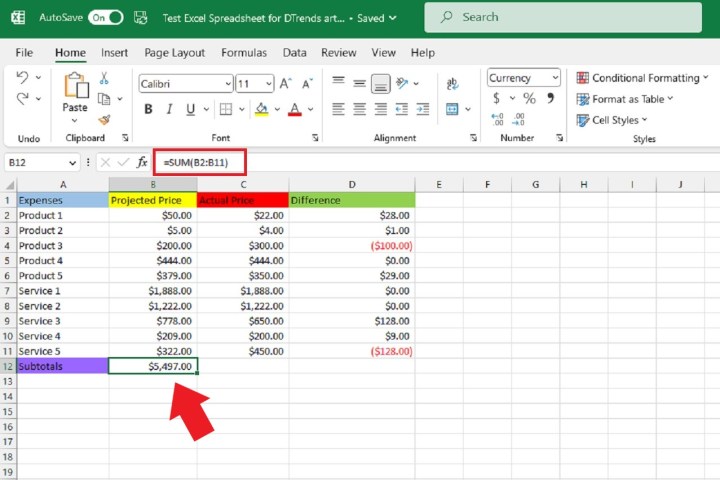
Шаг 9: Наконец, поскольку мы хотим заполнить остальную часть набора данных в этой электронной таблице промежуточными итогами столбцов C и D (фактические цены и различия всех продуктов и услуг соответственно), мы собираемся навести курсор на наш курсор в правом нижнем углу ячейки, в которую мы только что скопировали и вставили нашу формулу сложения.
Как только появится черный значок плюса , мы выделим этот угол, а затем перетащим его вправо, чтобы выбрать следующие две ячейки. Как только они будут выбраны, отпустите удержание.
Как только вы отпустите удержание, правильные промежуточные ответы должны появиться для соответствующих столбцов данных.
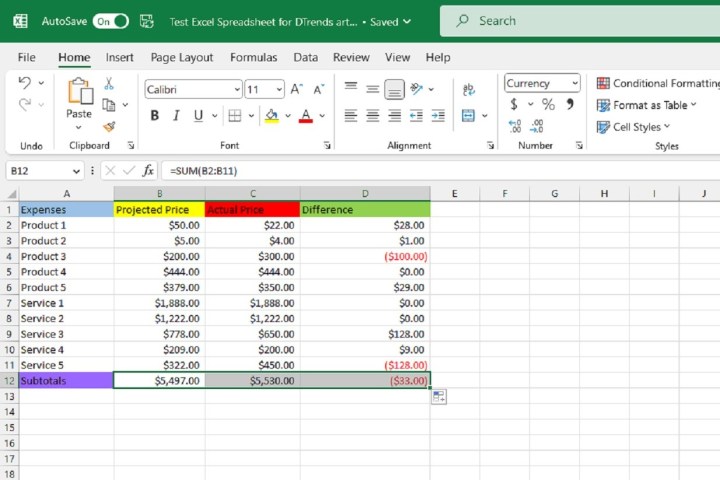
Хотя вы можете построить график с помощью Excel и выполнить любые другие задачи анализа данных, возможность оптимизировать формулы с помощью ChatGPT потенциально может изменить то, как вы используете программное обеспечение.